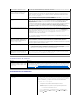Users Guide
Interfaz de usuario de IT Assistant
¿PuedoinstalarITAssistant
sobre Client Administrator?
ClientAdministratornoesunaconfiguraciónadmitidaactualmenteenelmismosistemaqueITAssistant.
¿Cuántossistemas
puedoadministrar?
ITAssistantestádiseñadoyprobadoparaadministrar hasta varios millares de sistemas en un sistema configurado de
manera adecuada.
NOTA: Sinembargo,lastareasquerequierendelaoperaciónintensadelprocesador,comolasupervisiónderendimiento,
sólosepuedenrealizarenuncentenardesistemasylaimplementacióndesoftwareúnicamentesepuedeintentaren
alrededor de 20 sistemas a la vez.
¿PuedousarITAssistanta
travésdeInternet?
ITAssistantesunaherramientapararedesdeárealocal(LAN)quesirveparasupervisaryadministrarsistemasenunared
IP.UstedpuedesupervisaryadministrarsistemasporInternetatravésdeITAssistant,peroDellnolorecomiendaa
menos que usted tenga y proporcione una forma de asegurar sus datos. IT Assistant ofrece la seguridad adecuada para su
uso en una intranet corporativa.
Pregunta
Respuesta
SéquelainterfazdelusuariodeITAssistant
estáestablecidaparafinalizarmisesiónautomáticamente
despuésde30minutosdeinactividad.Entonces,¿porqué
puedocontinuarcambiandomenúsyvistasdespuésde30
minutosdehaberiniciadosesiónenITAssistant?
ITAssistantalmacenaalgunosdatosenlamemoriacachéyvalidaeltiempodeesperasólo
cuando se requiere recopilar datos nuevos.
¿PorquénoveotodaslasalertasenlafichaAlertas?
La interfaz de usuario de IT Assistant muestra las alertas en la vista Registros de alertas. El
usuariopuedeindicarsideseavertodaslasalertasseleccionandolaopciónTodaslasalertas
enelmenúdesplegableFiltro.Consultelasección"Registrosdealertas:Usodealertas"para
obtenerinformaciónadicional.
NopuedoiniciarsesiónenITAssistant.Inclusoantesde
iniciarsesión,apareceelmensajedeexpiracióndela
sesión.
RecibiráestemensajesihahabilitadoIPversión6enelsistemaoperativo.
NOTA: Demanerapredeterminada,IPversión6estáactivadaenWindowsVistayenWindows
Server 2008.
PararectificaresteproblemaenWindows,realicelospasosacontinuación:
1. HagaclicenelbotónInicio. Apunte a Configuración® Panel de control® Java.
2. En la ficha Java, haga clic en VerenlasecciónConfiguracióndeltiempodeejecución
del subprograma Java.
3. IntroduzcaesteparámetroenParámetrosdelsubprogramaJava:
-Djava.net.preferIPv6Addresses=true
PararectificaresteproblemaenLinux,realicelospasosacontinuación:
1. DiríjasealdirectoriodeiniciodeJava.Larutadeaccesopredeterminada
es /usr/java/jre1.6.0_11/bin/.
2. Ejecute ./ControlPanel.
3. En la ficha Java, haga clic en VerenlasecciónConfiguracióndeltiempodeejecución
del subprograma Java.
4. IntroduzcaesteparámetroenParámetrosdelsubprogramaJava:
-Djava.net.preferIPv6Addresses=true
¿PorquénoveotodaslasalertasenlafichaAlertas?
La interfaz de usuario de IT Assistant muestra las alertas en la vista Registros de alertas.
Puede especificar que desea ver todas las alertas seleccionando Todas las alertasenelmenú
desplegable Filtro.Consulte"Registrosdealertas:Cómotrabajarconlasalertas"enlaAyuda
enlíneadeDellOpenManageITAssistant.
¿PorquéITAssistantnomuestracomoapagadoelestado
delaalimentacióndeunsistemaqueheapagado?
Elestadodelaalimentacióndependedelsondeodeestadomásreciente,elcualdependedel
intervalodesondeodeestado.Elestadodelaalimentaciónseactualizarácuandoserealiceel
próximosondeodeestado.
¿Quéhagosiunsistemanoseenciende?
Paraencenderundispositivo,ITAssistantusalasdireccionesMACylamáscaradesubredque
fuerondescubiertasparaeldispositivo.SilaformacióndeequiposdeNICestáconfiguradaen
eldispositivo,elsistemaoperativosóloanunciaunaMAC.ParaqueelencendidoenLAN
(WOL)funcione,WOLdebeestaractivadaparatodoslosNICeneseequipo.
ParaqueunpaquetedeWOLllegueasudestino,ladifusióndirigida(tambiénconocida
comodifusióndesubred)debeestaractivadaenlosenrutadoresintermedios.Ladifusión
dirigidaestágeneralmentedesactivadaenlosenrutadores,porlotantodebeconfiguraresta
funciónenlosenrutadoresparaactivarla.
¿Porquénoaparecenlasalertasnuevasenlavista
Registros de alertas?
Para ver las nuevas alertas, haga clic en Mostrar alertas nuevas en la ventana Registros de
alertas.
¿Porquénoveounadescripcióndetalladadelfabricante
demiadaptadorderedenlapáginaResumen de detalles
de dispositivosdeITAssistant?
DebidoalaimplementacióndeMIB2enRedHatLinux,lasecciónReddelapáginaResumen de
detalles del dispositivodeITAssistantnotieneunadescripcióndetalladadelfabricantedel
adaptador de red. Por ejemplo, Nombre del productomostrará"eth0"ounacadenaparecida.
EnlapáginadeinformacióndelNIC,¿porquéladirección
IPestáenunafilaequivocada?
EsteproblemahasidoresueltoporunaactualizacióndeRedHatparaelpaquetenet-snmp.
Cuando exporto mi informe al formato CSV, Excel no
muestraelinformecorrectamente.¿Cómopuedocorregir
este problema?
El sistema de informes genera todos los archivos en formato Unicode (www.unicode.org). Para
abrir los informes CSV, inicie Microsoft Excel y ejecute el comando Archivo | Abrir, que abre el
asistentedeimportación.Seleccionelaopcióndelimitado por comas para abrir el informe con
los datos en las columnas correctas.